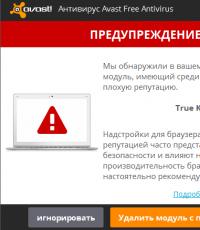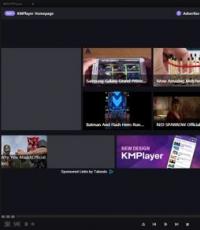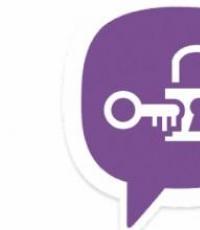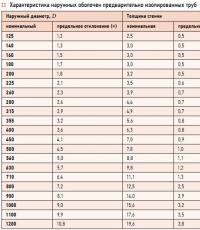Windows 10 po výmene základnej dosky. Licencia Windows nefunguje po výmene pevného disku - riešenie problému
Technická úroveň : Základné
Zhrnutie
Možno, skôr alebo neskôr, veľa ľudí bude musieť vymeniť určité komponenty svojho počítača. Čo sa však stane s licenciou pre Windows 10? Je možné ho obnoviť po výmene časti zariadení? Ako môžem použiť Activation Assistant, ktorý bol predstavený s aktualizáciou Windows 10 Anniversary Update?
Odpovede na tieto otázky poskytnem v tomto článku.
* Článok je určený pre bežných používateľov, nie pre zostavovateľov PC a iných, ktorí majú vlastné postupy na licencovanie softvéru.
Podrobnosti
Článok je podmienečne rozdelený na niekoľko častí. Všetky sú navzájom prepojené, preto si ich preštudujte jednu po druhej. Takže, začnime.
1) Kanál doručovania licencií
Pred zodpovedaním vyššie uvedených otázok musíte určiť, aký druh licencie máte pre Windows 10. Od toho závisí možnosť a legálnosť používania určitých funkcií. Pomocou tejto tabuľky môžete určiť, ktorú licenciu na Windows 10 máte.
| Ako ste získali Windows 10? | Kanál doručovania licencií Windows 10 |
| Inovujte zo systému Windows 7/Windows 8.1 prostredníctvom bezplatnej alebo prístupnej inovácie | Podľa podmienok bezplatnej propagácie inovácie *, bez ohľadu na distribučný kanál |
| Nákup zariadenia s nainštalovaný systém Windows 10 | OEM, pokiaľ výrobca neuvádza inak |
| Zakúpenie licencie pre Windows 10 | FPP |
| Nainštalujte Windows 10 Insider Preview Builds do 29. júla 2015 | V súlade s podmienkami programu Windows Insider a inými dokumentmi**, bez ohľadu na distribučný kanál |
* Aby sme citovali časť podmienok propagácie bezplatnej inovácie: „V rámci tejto propagácie môžete získať Windows 10 zadarmo do vášho zariadenia". Preto je systém Windows 10 prijatý ako výsledok propagácie bezplatnej inovácie viazaný na hardvér vášho zariadenia a nemožno ho preniesť do iného zariadenia.
** Inštaláciou predbežných zostáv OS pred 29. júlom 2015 vám nedalo právo pokračovať v používaní tohto operačného systému, pretože zasväteným osobám neboli vydané žiadne licencie (licencia a aktivácia sú odlišné veci). Preto sa používanie systému Windows 10 po 29. júli 2015 riadi:
2.1) Licencie OEM a licencie získané prostredníctvom kampane Bezplatná inovácia alebo Upgrade dostupnosti so systémom Windows 7/8.1.
a. Predinštalované na zariadení softvér. Ak bol softvér zakúpený ako predinštalovaný na zariadení (alebo ak bol softvér inovovaný z verzie predinštalovanej na zariadení), licenciu na používanie softvéru môžete preniesť iba priamo na iného používateľa s licencovaným zariadením. Softvér je potrebné preniesť, ako aj štítok s originálnym kódom Windows Product Key, ak je na zariadení k dispozícii. Pred akýmkoľvek povoleným prevodom musí druhá strana súhlasiť s tým, že táto zmluva sa vzťahuje na prevod a používanie softvéru.
b.Samostatný softvér.Ak bol softvér zakúpený ako samostatný produkt (a tiež ak bol softvér inovovaný zo samostatnej verzie), môžete softvér preniesť na iné zariadenie, ktoré vlastníte. Okrem toho môžete softvér preniesť na zariadenie, ktoré vlastní niekto iný, ak (i) ste prvým licencovaným používateľom softvéru a (ii) nový používateľ súhlasí s tým, že bude viazaný podmienkami tejto zmluvy. Na prenos softvéru môžete použiť autorizovanú záložnú kópiu alebo médium, na ktorom ste softvér dostali. Pred prenosom softvéru do nového zariadenia ho musíte odinštalovať z predchádzajúceho zariadenia. Softvér nesmiete prenášať na účely zdieľania licencií medzi viacerými zariadeniami.
Ak ste teda držiteľom licencie FPP, potom:
- Máte právo nahradiť akékoľvek komponenty vášho zariadenia a preniesť licenciu na iné zariadenie.
- Nie je dovolené používať rovnakú licenciu na rôznych zariadeniach súčasne.
Práve tieto podmienky by ste mali dodržiavať pri opätovnej aktivácii Windowsu 10 po výmene hardvéru alebo pri prenose licencie na iné zariadenie.
3) Pomocou aktivačného asistenta znova aktivujte Windows 10
Bola predstavená nová pomôcka – Activation Assistant, ktorá môže pomôcť vyriešiť určité problémy pri aktivácii Windows 10. V tomto článku sa pozrieme na to, ako pomocou Asistenta opätovne aktivovať Windows 10 po zmene hardvéru. Znovu podotýkam, že legálnosť jeho použitia závisí od typu vašej licencie a charakteru úkonov, ktoré ste vykonali pri zmene hardvéru, podrobnejšie je to popísané vyššie.
Budem citovať časť oficiálneho oznámenia o spustení Pomocníka, aby ste presne pochopili, ako k reaktivácii dochádza:
"... Zavádzame tiež možnosť prepojiť vaše konto Microsoft (MSA) s digitálnou licenciou Windowsu 10. Ak ste už prihlásení do svojho konta na licencovanom zariadení so systémom Windows 10 Home/Pro, vaše konto sa automaticky prepojí. Tento odkaz budete môcť použiť na opätovnú aktiváciu zariadenia pomocou Asistenta aktivácie, ak sa vyskytnú problémy po zmene hardvérovej konfigurácie hardvéru."
To znamená, že vaša digitálna licencia na Windows 10 je prepojená s vaším účtom Microsoft, aby ste mohli neskôr použiť svoje konto Microsoft na obnovenie licencie. Ukážeme vám, aké kroky k tomu musíte urobiť.
Čo musím urobiť, aby som prepojil licenciu s vaším účtom Microsoft?
1) Prejdite do ponuky Štart, vyberte položku „Nastavenia“, potom prejdite do časti „Aktualizácia a zabezpečenie“ a vyberte podkategóriu „Aktivácia“. V ňom kliknite na „Pridať účet“. Upozorňujeme, že to musíte urobiť tak, že sa prihlásite pomocou účtu správcu.
2) Zadajte informácie o svojom účte Microsoft (e-mailovú adresu a heslo) a potom kliknite na položku Prihlásiť sa. Ak tento účet nie je pripojený, budete musieť zadať aj heslo lokálneho účtu.
3) Po prepojení účtu sa na stránke „Aktivácie“ zobrazí nápis „Windows je aktivovaný digitálnou licenciou prepojenou s vaším účtom Microsoft“.
Poznámka: Ak ste sa už do zariadenia prihlásili pomocou konta Microsoft, táto správa sa vám zobrazí okamžite, automaticky, bez prihlásenia.
Ako používať väzbu po zmene hardvérovej konfigurácie?
Po prepojení s účtom Microsoft môžete použiť Activation Assistant na opätovnú aktiváciu systému Windows po zmene komponentov zariadenia.
Upozorňujeme, že ak ste svoju licenciu neprepojili s účtom Microsoft, opätovná aktivácia po zmene komponentov zariadenia pomocou Asistenta nebude možná.
1) Prejdite do ponuky Štart, vyberte položku „Nastavenia“, potom prejdite do časti „Aktualizácia a zabezpečenie“ a vyberte podkategóriu „Aktivácia“. V ňom kliknite na „Opraviť problémy“. Upozorňujeme, že to musíte urobiť tak, že sa prihlásite pomocou účtu správcu.
2) Activation Assistant zobrazí správu, že systém Windows nie je možné aktivovať na vašom zariadení. Kliknite na „Nedávno som zmenil Hardvér na tomto zariadení."
3) Zadajte informácie o svojom účte Microsoft (e-mailovú adresu a heslo) a potom kliknite na položku Prihlásiť sa. Ak tento účet nie je pripojený, budete musieť zadať aj heslo lokálneho účtu. Ak ste sa už do svojho účtu prihlásili, tento krok preskočte.
4) Vyberte toto zariadenie zo zoznamu vašich zariadení zaškrtnutím „Toto je zariadenie, ktoré práve používam“. Potom kliknite na „Aktivovať“.
Ak toto zariadenie nevidíte v zozname zariadení, uistite sa, že ste sa prihlásili pomocou správneho konta Microsoft, s ktorým bolo toto zariadenie prepojené.
Ak ste prihlásení pomocou správneho účtu Microsoft, ale nemôžete aktivovať systém Windows, môže sa to stať z niekoľkých dôvodov:
- Vydanie systému Windows na vašom zariadení sa nezhoduje s vydaním systému Windows na prepojenom zariadení.
- Typ vášho zariadenia sa nezhoduje s priradeným typom zariadenia.
- Systém Windows nebol na vašom zariadení nikdy aktivovaný alebo je systém Windows na vašom zariadení falošný.
- Dosiahli ste limit opätovnej aktivácie systému Windows.
- Vo vašom zariadení je niekoľko správcov a jeden z nich už reaktivoval systém Windows.
- Vaše vydanie systému Windows nie je Windows 10 Home alebo Windows 10 Pro.
- Váš systém Windows spravuje organizácia a funkcia opätovnej aktivácie nie je dostupná. V takom prípade sa obráťte na podporu vašej organizácie.
Ešte raz vám pripomeniem, že používanie Asistenta je legálne iba vtedy, ak máte špecifickú licenciu na Windows 10, ako je popísané v odseku 2 tohto článku.
To je z mojej strany všetko. Ak máte nejaké otázky, opýtajte sa ich v komentároch.
Licencia vo Windows 10 funguje inak ako vo Windows 7 a Windows 8. Predtým používateľ dostal kľúč, ktorý mohol použiť na akomkoľvek počítači, no teraz je aktivácia viazaná na konkrétne zariadenie a pri zmene hardvéru v počítači môže spadnúť.
Používatelia si stále môžu zakúpiť aktivačné kľúče systému Windows 10, ale stane sa to len vtedy, keď si kúpite novú licenciu (v Rusku stojí 7 900 rubľov). Keď inovujete počítač zo systému Windows 7 alebo Windows 8.0, nemáte licenčný kľúč, pomocou ktorého by ste ho mohli znova aktivovať.
Windows 7 a Windows 8.1 mali takýto systém: bez ohľadu na to, čo ste si kúpili - licenciu na používanie operačného systému alebo nový počítač - dostali ste kľúč, pomocou ktorého môžete aktivovať systém Windows. Nezáležalo na tom, kde ste tento kľúč použili, mohli ste aktivovať jeden počítač a potom (napríklad, keď bol zastaraný alebo pokazený) ste mohli znova aktivovať ďalšie zariadenie pomocou rovnakého kľúča. To si vyžadovalo zrušenie aktivácie z prvého počítača.
Teraz, keď v systéme Windows 10 nemusí existovať aktivačný kľúč, systém získania licencie sa skomplikoval. Každá licencia je prepojená s vaším účtom Microsoft a jedinečným identifikačným číslom priradeným zariadeniu, na ktorom sa aktivácia uskutočnila. Pri výmene zariadenia identifikačné číslo sa môže zmeniť, po čom bude systém Windows 10 opäť deaktivovaný. odlišné typy zariadeniam je priradená iná „váha“, ktorá ovplyvňuje potrebu opätovnej aktivácie. Môžete napríklad vymeniť myš, klávesnicu a pevný disk, čo neovplyvní aktiváciu, ale ak zmeníte základnú dosku alebo procesor s pamäťou RAM, bude odvolaný.
Samozrejme, za takýchto podmienok často zlyháva systém zodpovedný za kontrolu jedinečnosti počítačov, pretože používateľ môže vymeniť takmer všetky komponenty vo svojom počítači, je to jeho právo a je to vlastnosť platformy PC. Zároveň by nemal prísť o licenciu na Windows 10, aj keď ju dostal zadarmo pri inovácii zo starších verzií Windowsu. Microsoft to tiež chápe. Predtým ste na obnovenie licencie systému Windows museli napísať alebo zavolať na technickú podporu, opísať jej podstatu problému a preukázať, že ste si nekúpili nový počítač a nepokúšate sa nainštalovať operačný systém na úplne iné zariadenie. Teraz sa upravený počítač skontroluje automaticky.

Ak po inovácii počítača zmizla aktivácia systému Windows, musíte otvoriť aplikáciu Nastavenia systému, prejsť do časti Aktualizácia a zabezpečenie > Aktivácia a kliknúť na položku Riešenie problémov. Táto funkcia sa zobrazuje iba na neaktivovanej kópii systému Windows 10 a iba pod účtom s právami správcu. Automatický systém požiada o označenie podstaty problému (strata aktivácie v dôsledku inovácie počítača) a výber konkrétneho počítača, o ktorom hovoríme (ak ich máte niekoľko). Potom znova skontroluje hardvér nainštalovaný vo vašom počítači a vráti aktiváciu alebo ju zamietne. Kontrola bude dosť dôkladná, takže ak sa naozaj pokúšate aktivovať Windows 10 na počítači, ktorý bol predtým aktivovaný, je pravdepodobné, že licencia bude vrátená. V opačnom prípade môžete kontaktovať technickú podporu spoločnosti Microsoft e-mailom alebo telefonicky a pokúsiť sa problém vyriešiť s ich pomocou.
Webová lokalita spoločnosti Microsoft poskytuje algoritmus na riešenie problému s opätovnou aktiváciou systému Windows:
Ak ste nedávno na svojom zariadení vykonali zásadnú zmenu hardvéru, ako je napríklad výmena systémovej dosky, možno nebudete môcť aktivovať systém Windows na počítači.
Ak ste pred zmenou hardvéru prepojili svoje konto Microsoft s digitálnou licenciou systému Windows 10 na svojom zariadení, môžete systém Windows znova aktivovať pomocou svojich prihlasovacích údajov:
V nástroji na riešenie problémov vyberte možnosť „Nedávno som zmenil hardvér na tomto zariadení“ a kliknite na tlačidlo „Ďalej“.
- Zadajte svoje konto a heslo Microsoft a potom kliknite na položku Prihlásiť sa. Ak zadané konto Microsoft nie je online, budete musieť zadať heslo miestneho konta.
- Vyberte zariadenie, ktoré práve používate, zo zoznamu zariadení pripojených k vášmu kontu Microsoft, začiarknite políčko vedľa položky „Toto je zariadenie, ktoré momentálne používam“ a potom kliknite na položku Aktivovať.
– Ak nevidíte svoje zariadenie v zozname výsledkov, uistite sa, že ste prihlásený/-á pomocou rovnakého konta Microsoft, ktoré ste prepojili s digitálnou licenciou Windowsu 10 na svojom zariadení.
Ak ste prihlásení pomocou správneho konta Microsoft, skontrolujte nasledovné: dodatočné dôvody, čo môže zabrániť opätovnej aktivácii systému Windows:
Vydanie systému Windows na vašom zariadení sa nezhoduje s vydaním systému Windows, ktoré ste prepojili s digitálnou licenciou.
- Typ zariadenia, ktoré aktivujete, sa nezhoduje s typom zariadenia, ktoré ste prepojili s vašou digitálnou licenciou.
- Systém Windows nebol na vašom zariadení nikdy aktivovaný.
- Dosiahli ste limit pre opätovnú aktiváciu systému Windows na vašom zariadení.
- Vaše zariadenie má viacerých správcov a iný správca už znova aktivoval systém Windows.
- Vaše zariadenie spravuje organizácia, možnosť opätovnej aktivácie systému Windows nie je k dispozícii. Ak potrebujete pomoc s opätovnou aktiváciou, kontaktujte špecialistu podpory vašej organizácie.
Zákazníci s originálnymi Windows 7 a 8.1 môžu upgradovať na nový operačný systém zadarmo od 29. júla 2015 systém Windows 10 so zachovaním všetkých vašich osobných údajov. Zároveň nepotrebujú aktivovať OS. Kľúč je viazaný na hardvér počítača spolu s prvou aktualizáciou. Čo však robiť, ak po inštalácii systému Windows 10 zlyhá základná doska alebo pevný disk? Ako aktivovať Windows 10 po výmene hardvérových komponentov?
Licenčné funkcie systému Windows 10
V systéme Windows 10 sa bezplatná licencia líši od predchádzajúcich verzií. Ide o to, že kľúč nového operačného systému je všitý do firmvéru UEFI a ak si kúpite originálny Windows 10, spolu so súpravou dostanete jedinečný kód. Je určený na aktiváciu systému. Ak však inovujete na desať, takýto kľúč nie je poskytnutý. Je zabudovaný v inštalačnom programe, ktorý registruje jedinečné ID. Táto adresa umožňuje serverom identifikovať hardvér, zapamätať si každý dôležitý komponent: základná doska, pevný disk, RAM, grafická karta atď.
Ak jednoducho preinštalujete Windows 10 na vašom PC, systém odošle požiadavku na aktivačný server. Po skontrolovaní konfigurácie vášho hardvéru sa systém Windows 10 automaticky aktivuje. To znamená, že kód produktu bude legálny, ak po preinštalovaní budú na PC všetky rovnaké komponenty ako v čase aktualizácie alebo čistej inštalácie.
Čo sa stane s licenciou Windows 10 po výmene dôležitej súčasti systémovej jednotky?
Výmena základnej dosky, RAM, grafickej karty a ďalších periférií by sa nemala stať prekážkou v procese inštalácie nového OS. Prax však ukazuje opak. Po výmene základnej dosky na PC s nainštalovaným Windows 10 bola licencia systému zrušená.
V reakcii na otázky používateľov spoločnosť Microsoft vysvetlila, že akákoľvek výmena kritických komponentov bude považovať počítač za úplne nové zariadenie a nebude mať nárok na bezplatnú aktiváciu. To znamená, že systém je možné nainštalovať na PC, ale nebude licencovaný. Kľúč je možné zakúpiť v predajni. Neponáhľajte sa to však urobiť. Viceprezident vývojárskej spoločnosti vysvetlil, že v takejto situácii môžete kontaktovať podpornú službu a spoločnosť bez problémov aktivuje kópiu systému.
Môžem preniesť aktivovaný Windows 10 do iného počítača?
Odpoveď na túto otázku je jasne uvedená v používateľskej zmluve systému Windows 10. Pri inovácii na systém Windows 10 s predinštalovanou originálnou verziou systému Windows 7 alebo 8.1 si používateľ zachováva právo na používanie licencie, ktorá bola udelená predchádzajúcemu systému. To znamená, že Windows 10 po prenesení na iný počítač získa status maloobchodnej verzie.
Je však potrebné poznamenať, že kedykoľvek prenesiete systém Windows 10 na iný počítač, predchádzajúci systém musí byť úplne odstránený, inak môžete zostať bez licencie.